前の記事では、ローカルリポジトリとリモートリポジトリについての解説をしました。
この章では、複数人で作業できる環境作りとしてリモートリポジトリの作り方について解説していきたいと思います。
ローカルリポジトリからリモートリポジトリを作る
GitHub Desktopから次は、GitHubのサイトに移動し、ログインします。
・GitHubのサイト
https://github.com/
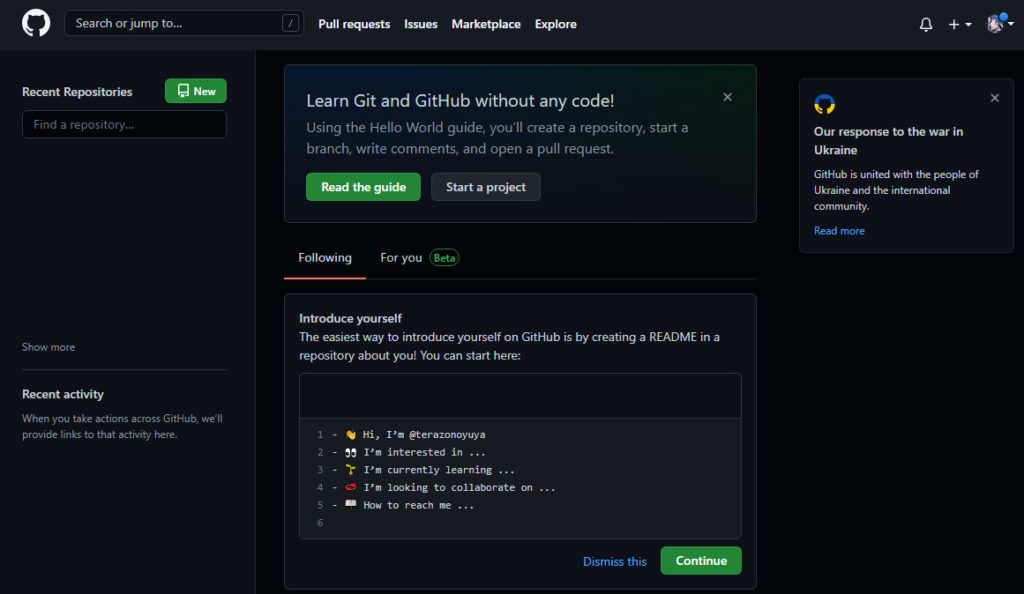
リモートリポジトリを作成する方法は2通りあり、GitHubかGitHub Desktopで作るかです。
GitHub Desktopでリモートリポジトリ作成
再度、GitHub Desktopに戻り右上のPublish repositoryをクリックします。
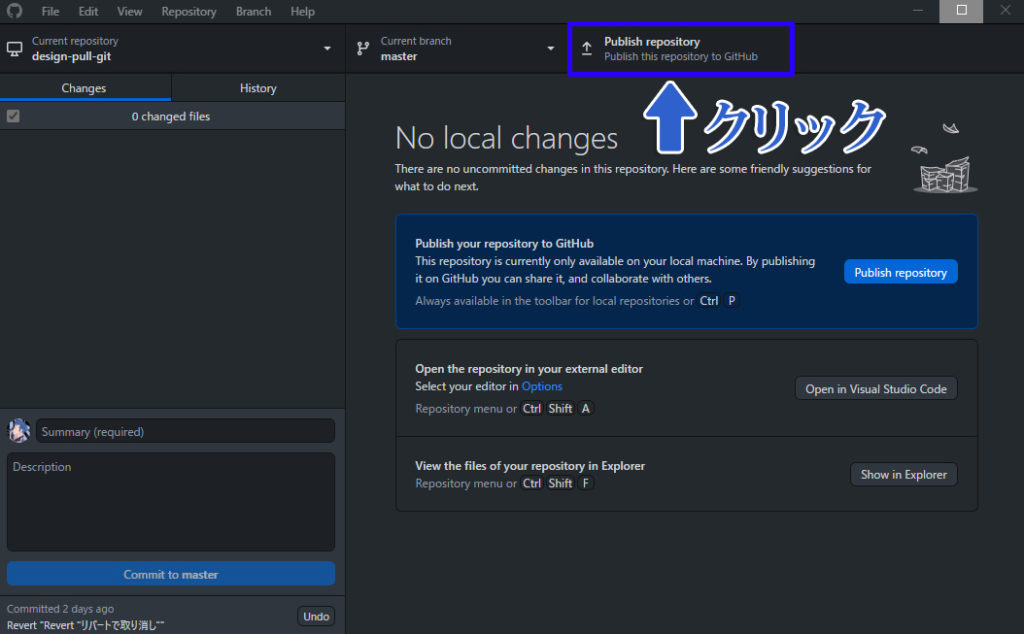
誰でも見れる状態の公開Public(パブリック)に設定するのでkeep this code privateのチェックは外します。
Publish repositoryをクリックしてリモートリポジトリを作成します。
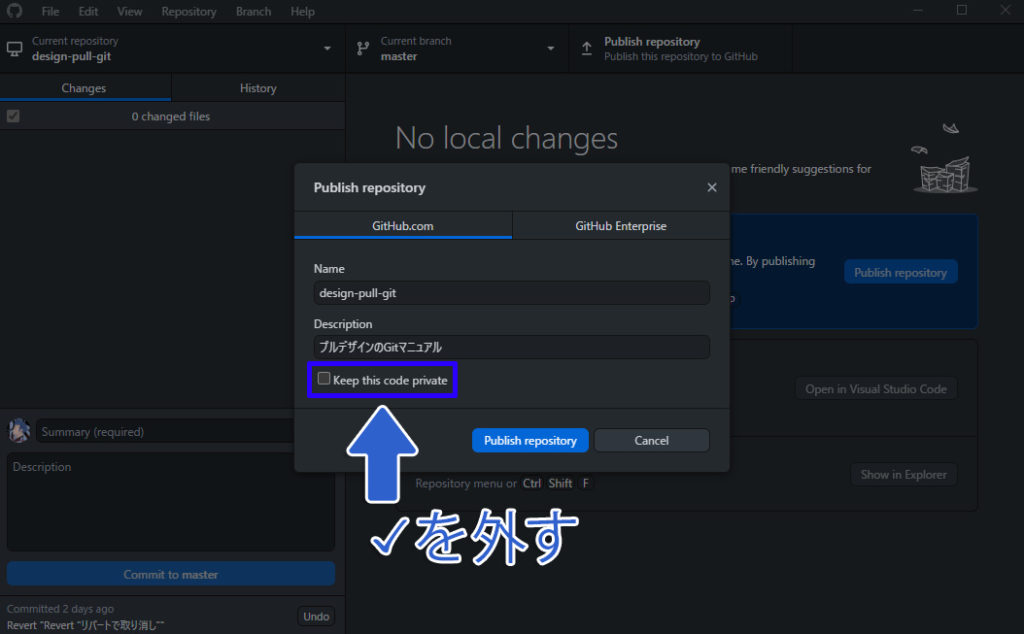
Publish repositoryのクリック後はFetch originに表示が変わります。
Fetch originはリモートリポジトリの状態を確認する操作になります。
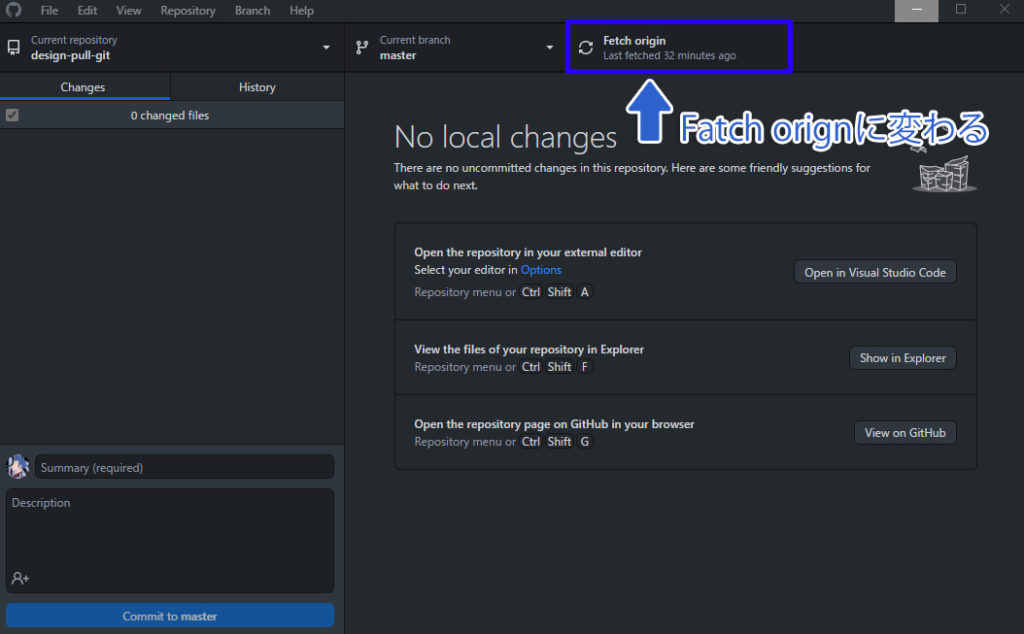
GitHubのサイトでリモートリポジトリを確認
次は、GitHubのサイトにいきリモートリポジトリが作成されているかの確認します。
Recent Repositoriesの一覧にローカルリポジトリで作った名前のリポジトリが作成されていればリモートリポジトリの作成は完了です。
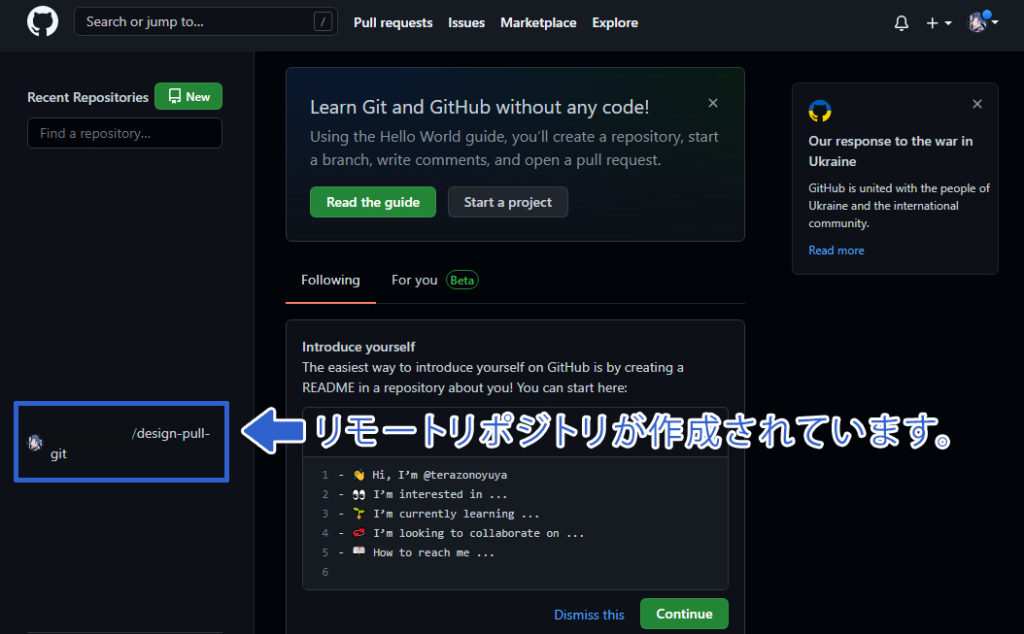
ユーザーページのリモートリポジトリをクリックすることで、リポジトリページに移行します。なおURLは「thhps://github.com/ユーザー名/リポジトリ名」で移行することもできます。
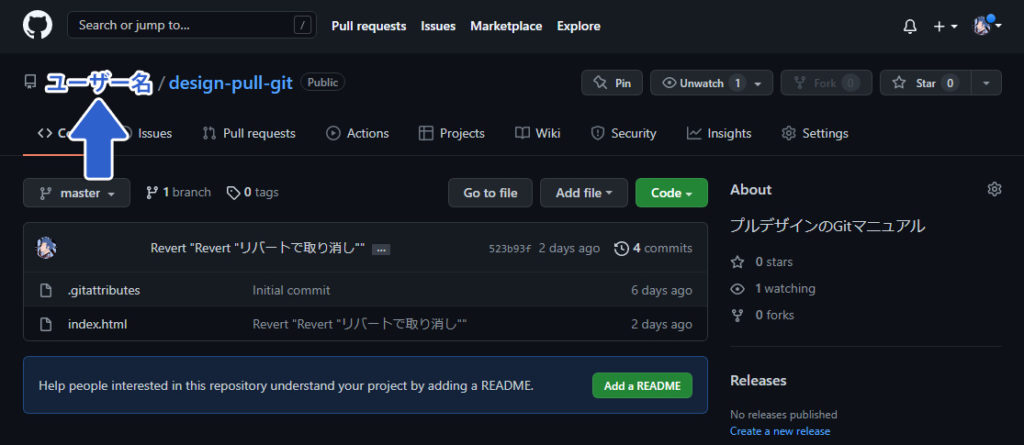
ここまでがGitHub Desktopでのリモートリポジトリの作成方法です。
GitHubでリポジトリを作成
GitHub Desktopでも、ブラウザGitHub上でもリポジトリを作ることができるので、ついでに紹介します。
GitHubにログインしRecent Repositoriesの右にあるNewをクリック。
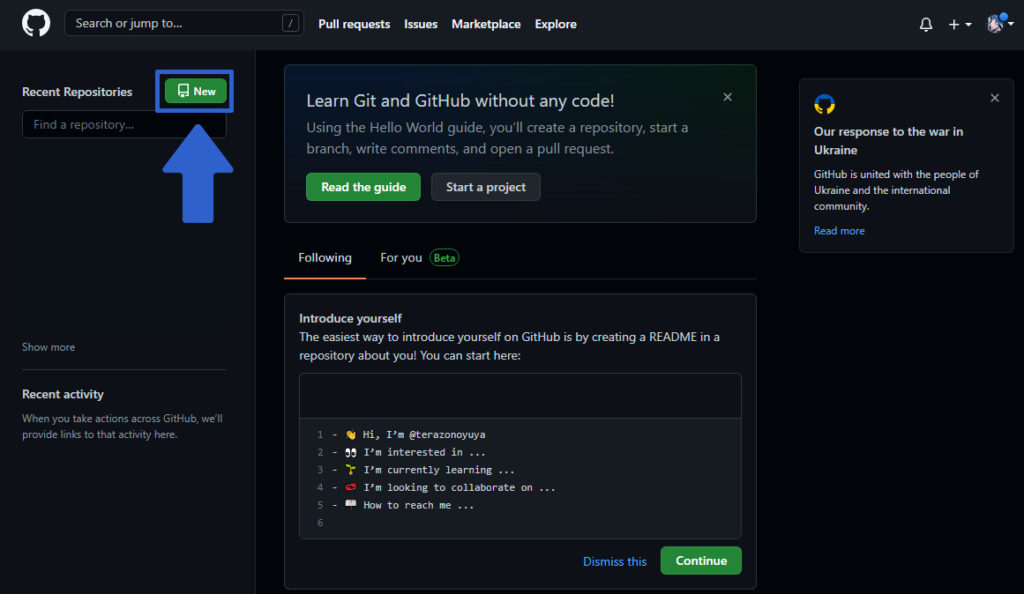
ここからはGitHub Desktopで設定した内容を同じように入力することでリモートリポジトリが作成可能。

ここまでが、ローカルリポジトリからリモートリポジトリの作成方法になります。
次の章では、リモートリポジトリからローカルリポジトリを作成する方法について解説します。




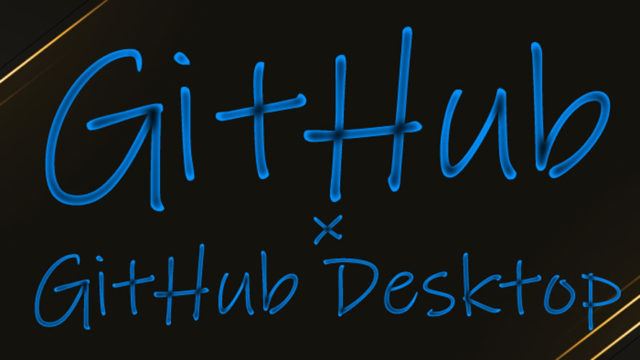

































![【原神】刻晴超開花パーティ 夜蘭蒸発パーティ 深境螺旋12層攻略 Genshin Impact [4K] (げんしん)](https://design-pull.com/wp-content/uploads/2022/12/gensinabyssal_spiral12_20221126-320x180.jpg)


































































































